使用U盘自行重装Win7系统的详细教程(一步步教你使用U盘重新安装Win7系统,轻松解决电脑问题)
在使用电脑的过程中,有时我们会遇到系统出现各种问题,导致电脑运行缓慢或无法正常使用。此时,重新安装操作系统就成了解决问题的有效方式之一。而使用U盘来重装Win7系统,不仅简单方便,还可以避免使用光盘驱动器的繁琐操作。本文将详细介绍如何通过U盘自行重装Win7系统,供大家参考和学习。

1.准备所需工具和文件

在进行系统重装前,我们需要准备好一个空白的U盘、Win7系统镜像文件和一个可靠的计算机。
2.下载Win7系统镜像文件
从官方渠道下载合法的Win7系统镜像文件,确保文件完整且没有被篡改。
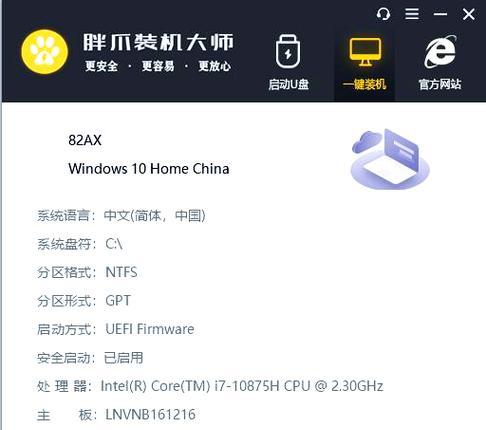
3.格式化U盘
将U盘插入计算机,右击该U盘并选择“格式化”选项,选择默认设置并开始格式化。
4.制作可启动U盘
下载并安装合适的U盘启动盘制作工具,根据工具的说明将Win7系统镜像文件写入U盘,制作成可启动U盘。
5.设置BIOS启动项
重启计算机,在开机界面按下相应的按键进入BIOS设置界面,将U盘设为第一启动项。
6.进入Win7安装界面
重启计算机后,系统会从U盘启动,进入Win7安装界面,按照提示选择语言和时区。
7.安装Windows系统
在安装界面上选择“自定义安装”,将系统安装至指定的分区,并进行相关设置。
8.等待系统安装完成
系统安装过程需要一定的时间,请耐心等待,并根据提示完成设置。
9.安装驱动程序
系统安装完成后,需要安装各类硬件驱动程序,以确保电脑正常运行。
10.更新系统补丁
连接网络后,及时更新系统补丁,提升系统的安全性和稳定性。
11.安装常用软件
根据个人需求,安装必要的常用软件和工具,以方便日常使用。
12.备份重要数据
在开始使用新系统之前,建议备份好重要的个人数据,以免意外丢失。
13.测试系统功能
重新启动计算机,测试系统各项功能是否正常运行,如网络、声音、打印等。
14.优化系统设置
根据个人喜好和需求,进行一些系统设置的优化,以提升电脑的使用体验。
15.保持系统安全
安装杀毒软件、防火墙等安全软件,并定期进行系统维护和安全检查,保障系统安全稳定。
通过本文的教程,你可以了解到如何使用U盘自行重装Win7系统。这一过程不仅简单易行,还能帮助你解决各类系统问题,提升电脑的性能和稳定性。希望本文对你有所帮助,祝你成功地完成Win7系统的重装!













